إسترداد وثائق DOC و DOCX و PDF و RTF المحذوفة باللغة العربية
هل تبحث عن برنامج لإسترداد ملفات Word؟ لا تعرف كيفية إسترداد الوثائق المحذوفة؟ هل تحتاج إلى إسترداد وثائق Microsoft Word المحذوفة؟ هل الوثائق محظورة بواسطة فيروس أم تم حذف ملفات Word بواسطة برنامج مكافحة الفيروسات؟ هل أدى تنظيف الكمبيوتر إلى حذف قاعدة الوثائق؟
إعتبارًا من 12/04/2024، لم يعد Hetman Word Recovery™ مدعومًا أو متاحًا للتنزيل .
لإسترداد البيانات المفقودة، نوصي بإستخدام Hetman Partition Recovery™.
شكرا لإختيارك منتجاتنا!
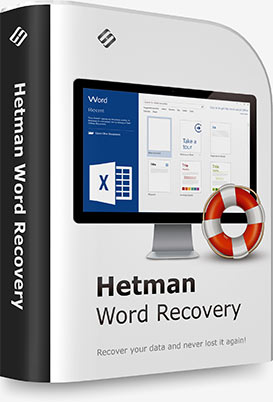
يستعيد البرنامج الوثائق من تطبيقات Microsoft Office الشائعة و Open Office وكذلك ملفات Adobe PDF وملفات إعدادات النصوص وما إلى ذلك. يقوم Word Recovery™ بإرجاع الملفات من أي وسائط تخزين مع أنظمة الملفات FAT و exFAT و NTFS و ReFS و APFS و HFS و Ext2 / 3/4 و ReiserFS و XFS و UFS.
تم تصميم واجهة البرنامج في شكل معالج خطوة بخطوة. يعد العثور على الوثائق المحذوفة وإستردادها أمرًا سهلاً مثل تثبيت البرنامج. تراقب الأداة «سلامة» كل وثيقة، مما يضمن الإسترداد بالشكل الذي يعرضه البرنامج به بعد التحليل.
يمكنك تحميل الإصدار التجريبي من المنتج مجانًا. ومع ذلك، لا تحتاج حتى إلى تحميل الإصدار التجريبي للتعرف على المنتج لأول مرة! يكفي أن تشاهد مقطع فيديو مدته دقيقتان، وستكون قادرًا على معرفة مدى بساطة وسرعة البرنامج بصريًا.
كيف سيكون البرنامج مفيدا؟ سيعيد البرنامج الوثائق المفقودة بعد تنظيف الكمبيوتر أو "سلة المحذوفات"، أو حذف ملف عن طريق الخطأ، أو إعادة تهيئة القرص أو حذفه، أو تلف وثيقة أو جهاز بسبب فيروس، أو فشل في النظام، أو إنخفاض في التيار الكهربائي، أو إنقطاع التيار الكهربائي.

يتطلب إعداد مكان عمل لموظف جديد، أو «ترقية» محرك الأقراص الصلبة أو إصلاح جهاز كمبيوتر، نقل الوثائق المهمة إلى الخادم. عادةً ما يقوم المسؤول بنسخ الملفات الموجودة في مجلد «الوثائق» ثم يقوم بإعادة تهيئة القرص. قد يؤدي تخزين الملفات على المكتب أو مجلد التنزيلات أو أي مكان آخر إلى خسارتهم. يعد حذف الوثائق بإستخدام («Shift» + «Delete») أو إفراغ سلة محذوفات ويندوز من الأسباب الرئيسية لحذف الوثائق.

يؤدي تغيير نظام الملفات على القرص أو إنشاء أقسام منطقية أو حذفها أو تعديلها إلى حذف أرشيفات كاملة لملفات Word المهمة. أعطال برامج النظام (على سبيل المثال، Partition Magic)، والقطاعات التالفة من محركات الأقراص الصلبة، وأخطاء نظام الملفات، وإيقاف تشغيل الجهاز أثناء عملية نسخ الملفات - هذه ليست قائمة كاملة بالمفاجآت المزعجة التي تهدد ملفاتك.

أمن البيانات الذي توفره أدوات النسخ الإحتياطي ليس مضمونا. يؤدي فشل الأجهزة التي يتم تسجيل النسخة الإحتياطية عليها إلى تلف سجلات الشركة بشكل لا يمكن إصلاحه وقد يؤدي إلى الإفلاس. مصفوفات RAID والأنظمة المتسامحة مع الأخطاء معرضة أيضًا للفشل، تمامًا مثل محركات أقراص الصلبة المدمجة أو الخارجية USB العادية أو محركات الأقراص المحمولة أو بطاقات الذاكرة. يعد إسترداد العديد من الوثائق المحذوفة أسهل بكثير من البحث عن الملفات التي تحتاجها وإستخراجها من النسخة الإحتياطية لمؤسسة ضخمة.

تهدف الغالبية العظمى من فيروسات الكمبيوتر إلى تدمير وثائق Microsoft Word كليًا أو جزئيًا. يمكن فقدان الوثائق المهمة نتيجة «تنظيف» الملفات بواسطة برامج DrWeb و Kaspersky و EsetNode. تتيح لك الأداة إلغاء حظر الوثائق «المخفية» بواسطة الفيروسات وإسترداد ملفات * .doc / * .docx المحذوفة جزئيًا أو كليًا.

يعد إنقطاع التيار الكهربائي على الكمبيوتر أثناء تحرير وثيقة أو التحرير العرضي أو الضار للملفات غير المصرح به من قبل مستخدم غير مؤهل، من بين الأسباب العديدة لفقدان المعلومات دون حذف ملف الوثيقة. يقوم برنامج Word Recovery™ بتحليل وإسترداد البيانات من الملفات الأصلية وملفات النسخ الإحتياطي التي يستخدمها Microsoft Word أثناء الإسترداد التلقائي.
يهدف برنامج شركة Hetman Software إلى إسترداد الوثائق المحذوفة وإسترداد البيانات من ملفات * .doc التالفة بعد أي حادث فقدان للمعلومات.
تم تصميم الأداة لإسترداد الوثائق من Microsoft Office (الإصدارات 97، 2000 XP ، 2003 ،2007 ،2010 ،2013 ،2016 مدعومة). يتم دعم صيغ الملفات التالية:
يقوم برنامج Word Recovery™ بإسترداد الملفات بصيغ OpenDocument المستخدمة بواسطة Open و Libre و Star Office (Writer). يتم دعم صيغ الملفات التالية:
بالإضافة إلى ذلك، يدعم البرنامج صيغ الملفات التالية:
تدعم الأداة جميع أجهزة تخزين التي تعمل بنظام FAT و exFAT و NTFS و ReFS و APFS و HFS و Ext2 / 3/4 و ReiserFS و XFS و UFS (جميع إصدارات). تدعم الأداة الأقسام المنطقية المضغوطة والمشفرة. يستعيد البرنامج تدفقات البيانات البديلة، بالإضافة إلى الملفات نفسها.
يتم دعم محركات الأقراص الصلبة والخارجية لأجهزة الكمبيوتر وأجهزة الكمبيوتر المحمولة بغض النظر عن الشركة المصنعة وواجهة الإتصال وأجهزة تخزين USB (بما في ذلك محركات أقراص فلاش USB المحمولة الآمنة) وبطاقات الذاكرة لجميع الأجهزة.
ومحركات أقراص SSHD
المحمولة
USB
الذاكرة
الظاهري
الأجهزة
يستخدم البرنامج مجموعة من الخوارزميات للعثور على الملفات المحذوفة. بالإضافة إلى تحليل جدول الملفات على القرص، يتم إستخدام «التوقيع» للبحث عن الوثائق المحذوفة. من خلال الكشف عن توقيعات بداية ملف DOC أو DOCX ("D0 CF" و "50 4B" ، على التوالي) ، يحدد البرنامج حجم الوثيقة ويعرضه للمستخدم. عند إعادة تهيئة الأقسام أو حذفها، يمكن أن يؤدي فشل نظام الملفات إلى فقدان جزء من معلومات نظام القرص. بإستخدام خوارزمية مبتكرة لإعادة إنشاء بنية القسم، ستعيد الأداة المساعدة وثائق أكثر من البرامج المنافسة. تضمن خوارزمية التحقق من سلامة الوثيقة إمكانية مزيد من العمل مع كل ملف مسترد.
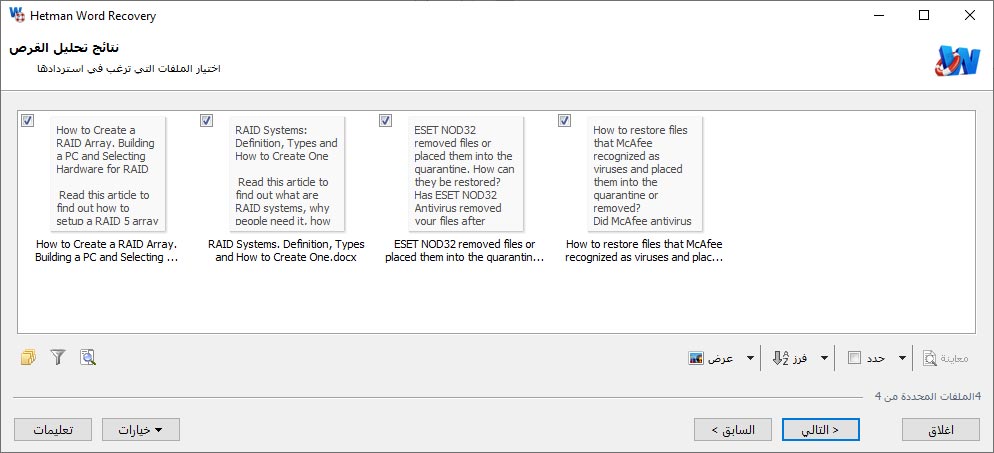
تتيح السرعة العالية للعمل وواجهة المستخدم المريحة إسترداد الوثائق في بضع خطوات بسيطة. على عكس العديد من الأدوات المساعدة المماثلة، يتحقق Word Recovery™ من «سلامة» الملفات التي تم العثور عليها أثناء التحليل. لن تضطر إلى تصفح عشرات الإصدارات من نفس الملف بحثًا عن الإصدار الذي تريده.
معالج الإسترداد خطوة بخطوة
يعتبر إستخدام البرنامج سهل مثل تثبيته. يقسم المعالج خطوة بخطوة عملية الإسترداد إلى عدة خطوات. بعد بدء تشغيل البرنامج، يحتاج المستخدم إلى تحديد وسيط التخزين الذي تم حذف الملفات منه، والنقر نقرًا مزدوجًا على «التالي». ستقوم الأداة المساعدة بعرض الوثائق التي تم العثور عليها، وسيتمكن المستخدم من تحديد الملفات المطلوبة للحفظ. كما يوفر معالج الحفظ عدة خيارات للإسترداد على القرص الصلب أو النسخ على قرص مضغوط / قرص DVD أو صورة ISO أو خادم FTP.
عرض الوثائق المستردة
يعرض البرنامج الملفات التي تم العثور عليها بعد التحليل في شكل صور مصغرة. عند تحديد الصورة المصغرة، يتم عرض محتويات الوثيقة في جزء المعاينة على اليمين. لعرض الوثيقة بالحجم الكامل، اُنقر نقرًا مزدوجًا على الصورة المصغرة. بالرغم من تعطيل عرض صيغة النص أثناء المعاينة لحفظ الذاكرة، فإن الأداة المساعدة تستعيد محتويات الوثيقة مع الحفاظ على صيغة النص الأصلي.
التصفية والبحث
يتم تمييز الوثائق والمجلدات المستردة في البرنامج بعلامة تقاطع حمراء. تقوم الأداة بإنشاء هيكل من «المجلدات» وتضع الملفات في الأماكن التي كانت فيها قبل الحذف. لتقليل عدد النتائج، يمكنك تحديد معايير الإختيار لكل من مرحلة المسح ومرحلة عرض الملفات التي تم العثور عليها. يتيح لك البرنامج البحث عن الملفات بالإسم أو الإمتداد أو تاريخ الإنشاء أو التحرير وكذلك حسب حجم الملف المحذوف.
تؤثر الطريقة الصحيحة لعملية إسترداد البيانات بشكل كبيرعلى كمية ونوعية الوثائق المستردة. يؤدي تنزيل المحتوى من الإنترنت وتثبيت البرامج وتشغيلها وإعادة تشغيل نظام التشغيل والعديد من عمليات الويندوز الأخرى، إلى إنشاء عشرات الملفات أو الكتابة عليها. كلما أكملت عملية الإسترداد بشكل أسرع، زادت الملفات التي يمكنك حفظها.
وضع القراءة فقط والصورة الإفتراضية
أحد المتطلبات الأساسية للعملية هو حماية الملفات المحذوفة من الكتابة فوقها. Word Recovery™ لا يكتب أي شيء على القرص أثناء التحليل. فهو يتيح لك إنشاء صورة إفتراضية للجهاز وإصلاح جميع البيانات الموجودة على القرص بالإضافة إلى إجراء تجارب مختلفة دون خطر الإضرار بالبيانات المهمة. يعتبر إستخدام هذه الوظيفة ضروري للغاية عند العمل مع أقراص «معطلة». سيزداد عدد القطاعات التالفة بما يتناسب مع وقت تشغيل الجهاز.
يتطلب حفظ الوثائق المستردة قدرًا كبيرًا من المساحة الشاغرة على القرص. هذا يرجع في المقام الأول إلى متطلبات حفظ النتائج على قرص منطقي آخر (يختلف عن التخزين الأصلي للوثائق). في بعض الحالات، من المستحسن الحفظ على جهاز تخزين آخر. قام البرنامج بتطوير خيارات للحفظ في أي مجلد على القرص، والقدرة على الكتابة ونقل البيانات إلى وسائط CD / DVD، وإنشاء صورة ISO إفتراضية أو الحفظ على خادم FTP عن بعد.
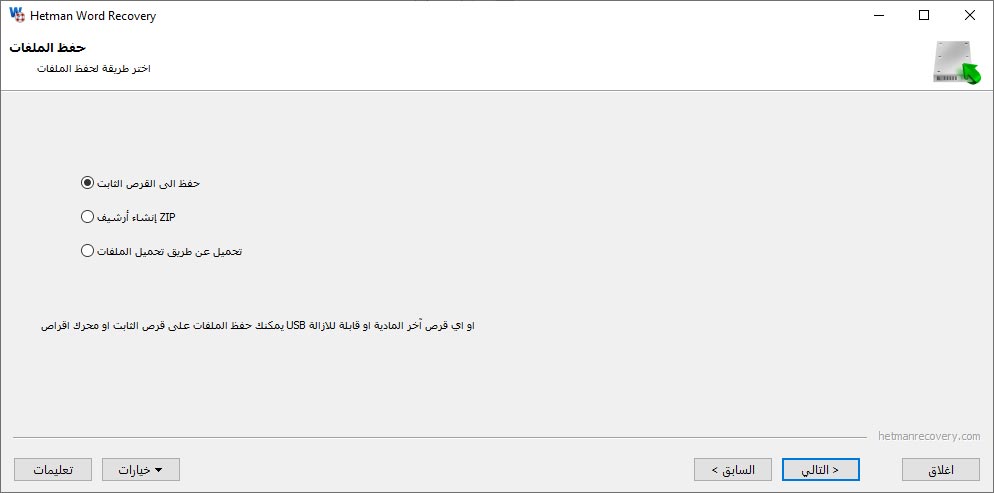
تستخدم الأداة الحد الأدنى من موارد الكمبيوتر. هناك موارد ضرورية، لكي تشتغل بشكل صحيح، والتي يتطلبها نظام التشغيل ويندوز حتى تتمكن من التثبيت. تعتمد سرعة البرنامج على سرعة القرص الصلب أكثر من أي عوامل أخرى. تم تصميم البرنامج للإستخدام في أنظمة تشغيل ويندوز 32 بت و 64 بت. يتحقق قسم الإختبار بعناية من كل إصدار للتأكد من توافقه مع الإصدارات التالية:
Windows 10
- Threshold
- Redstone
- Anniversary Update
- Creators Update
- Fall Creators Update
Windows 8 / 8.1
- Starter
- Home Basic и Premium
- Business
- Enterprise
- Ultimate
Windows 7
- Starter
- Home Basic и Premium
- Professional
- Enterprise
- Ultimate
Windows Server
- 2003
- Home Server
- 2008
- Small Business Server
- 2008 R2
- Home Server 2011
- 2012
- 2012 R2
Windows Vista
- Starter
- Home Basic и Premium
- Business
- Enterprise
- Ultimate
Windows XP
- Home Edition
- Professional Edition
-
ما هي البدائل المكتبية المجانية التي يمكنك إستخدامها بدلاً من Microsoft Word؟
فيما يلي بعض البدائل المجانية لمجموعة Office التي يمكنك إستخدامها بدلاً من Microsoft Word:
- LibreOffice Writer
- Apache OpenOffice Writer
- WPS Office Writer
- محرر المستندات OnlyOffice
-
كيفية إستعادة مستند في مستندات جوجل؟
لإستعادة مستند في محرر مستندات Google، يمكنك تنفيذ الخطوات التالية:
- الإسترداد من سلة المحذوفات: إفتح صفحة سلة المحذوفات في مستندات Google. ويمكن القيام بذلك عن طريق النقر على رابط "السلة" الموجود على الجانب الأيسر من الشاشة. إبحث عن المستند الذي تريد إستعادته في القائمة الموجودة في "سلة المحذوفات". حدده ثم انقر فوق الزر "إسترداد" الذي سيظهر في أعلى الصفحة.
- التحقق من الأرشيفإذا لم يتم العثور على المستند في سلة المحذوفات، فتأكد من عدم أرشفته عن طريق الخطأ. يمكن أرشفة المستندات تلقائيًا إذا تم حذفها منذ فترة طويلة. للتحقق من الأرشيفات، انقر فوق "المزيد" في الزاوية العلوية اليسرى من الشاشة، وحدد "الأرشيفات" وابحث عن المستند الخاص بك هناك.
-
ما هي القائمة الكاملة لتنسيقات الملفات التي يدعمها Microsoft Word؟
بعض تنسيقات الملفات الرئيسية التي يدعمها Microsoft Word هي:
- DOC: التنسيق القديم لحفظ مستندات Microsoft Word قبل الإصدار 2003.
- DOCX: التنسيق الحديث لحفظ مستندات Microsoft Word، المستخدم من الإصدار 2007 والإصدارات الأحدث.
- RTF (Rich Text Format): تنسيق مستند نصي قياسي يدعم التنسيق والجداول والصور وما إلى ذلك.
- ODT (OpenDocument Text): تنسيق مستند مفتوح يدعمه العديد من برامج تحرير النصوص مثل LibreOffice وOpenOffice.
- PDF (Portable Document Format): تنسيق مصمم لحفظ المستندات ومشاركتها، مما يحافظ على إتساق التنسيق عبر الأنظمة الأساسية.
- HTML (HyperText Markup Language): تنسيق يستخدم لإنشاء صفحات الويب ويمكن فتحه في برامج تحرير النصوص، ويدعمه أيضًا Word للتحرير.
- TXT (Plain Text): تنسيق نص عادي بدون تنسيق، مدعوم لحفظ النص دون فقدان البيانات.
-
كيفية فتح ملف DOCX في محرر مستندات Google؟
لفتح ملف DOCX في محرر مستندات Google، اتبع الخطوات التالية:
- في متصفح الويب، إنتقل إلى محرر مستندات Google (docs.google.com) وقم بتسجيل الدخول إلى حساب Google الخاص بك.
- إنقر فوق الزر "Download" (أو "تحميل ملف") لتحديد ملف DOCX من جهاز الكمبيوتر الخاص بك. سيتم تحميل الملف على Google Drive الخاص بك.
- بمجرد التنزيل، سيتم فتح الملف في نافذة مستندات Google حيث يمكنك عرضه وتحريره. يقوم محرر مستندات Google تلقائيًا بتحويل ملفات DOCX إلى التنسيق الخاص به لتحريرها في المتصفح.
-
ما هي طرق إستعادة البيانات التي يقدمها Microsoft Word للملفات المفقودة عن طريق الخطأ؟
يقدم Microsoft Word عدة طرق لإستعادة البيانات من الملفات المفقودة عن طريق الخطأ:
- الإسترداد التلقائي عند بدء التشغيل التالي: إذا تعطل برنامج Word أو تم إيقاف تشغيل الكمبيوتر دون حفظ التغييرات، ففي المرة التالية التي تقوم فيها بتشغيل البرنامج، فإنه يعرض تلقائيًا إستعادة آخر حالة محفوظة للمستند.
- الإستعادة من النسخ الإحتياطية التلقائية: يقوم Word بإنتظام بإنشاء نسخ إحتياطية مؤقتة من المستندات، والتي يمكن إستخدامها للإسترداد في حالة الخروج الطارئ للبرنامج. يمكن إستعادة هذه النسخ تلقائيًا في المرة التالية التي تفتح فيها المستند.
- الإستعادة من النسخ المحفوظة أو ذاكرة التخزين المؤقت للمتصفح: إذا تم فتح المستند من مخزن ويب (مثل OneDrive أو SharePoint)، فمن المحتمل أن يكون Word قد حفظ نسخًا من المستندات التي يمكن إستردادها بعد حدوث عطل.
- الإسترداد عبر سجل الإصدارات: تحتوي بعض إصدارات Microsoft Word على ميزة سجل الإصدارات، الذي يسمح لك بعرض وإستعادة الإصدارات السابقة من المستندات، بما في ذلك تلك التي ربما تكون قد فقدت بسبب حدوث عطل.
